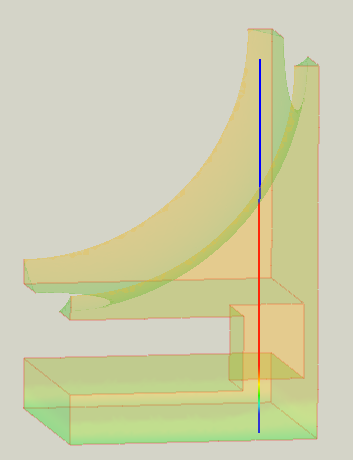FEM PostFilterDataAlongLine/pl: Difference between revisions
(Created page with "{{Docnav |Filtr konturów |Wykres linearyzacji naprężeń |MES |IconL=FEM_PostFilterContours.svg |IconR=FEM_PostFilterLinearizedStresses.svg |IconC=Workbench_FEM.svg }}") |
No edit summary |
||
| Line 4: | Line 4: | ||
|[[FEM_PostFilterContours/pl|Filtr konturów]] |
|[[FEM_PostFilterContours/pl|Filtr konturów]] |
||
|[[FEM_PostFilterLinearizedStresses|Wykres linearyzacji naprężeń]] |
|[[FEM_PostFilterLinearizedStresses|Wykres linearyzacji naprężeń]] |
||
|[[FEM_Workbench/pl|MES]] |
|[[FEM_Workbench/pl|środowisko pracy MES]] |
||
|IconL=FEM_PostFilterContours.svg |
|IconL=FEM_PostFilterContours.svg |
||
|IconR=FEM_PostFilterLinearizedStresses.svg |
|IconR=FEM_PostFilterLinearizedStresses.svg |
||
Revision as of 07:35, 23 November 2023
|
|
| Lokalizacja w menu |
|---|
| Wyniki → Filtr przycięcia linią |
| Środowisko pracy |
| środowisko pracy MES |
| Domyślny skrót |
| brak |
| Wprowadzono w wersji |
| - |
| Zobacz także |
| Prezentacja graficzna wyników, Poradnik MES |
Opis
Tworzy wykres wartości pola wzdłuż wskazanej linii.
Filtr przycięcia linią w filtrze przycięcia obszaru.
Filtr przycięcia obszaru jest półprzezroczysty.
Część linii poza filtrem przycięcia obszaru jest ustawiona na wartość zero i dlatego wyświetla się na niebiesko.
Użycie
- Zaznacz wcześniej utworzony obiekt prezentacji graficznej wyników lub inny filtr.
- Wywołaj polecenie poprzez:
- Wprowadź współrzędne dwóch punktów definiujących linię, wzdłuż której wyniki mają być uzyskane. Opcjonalnie, wciśnij przycisk Wybierz punkty i wskaż punkty ręcznie na powierzchni siatki.
- Opcjonalnie, podaj Rozdzielczość.
- Wybierz Pole z listy rozwijanej.
- Wciśnij przycisk Utwórzy wykres. Wykres XY wartości pola w funkcji długości linii zostanie utworzony w osobnym oknie.
- Wciśnij przycisk OK aby zakończyć polecenie.
- Materiał: Bryła, Ciecz, Nieliniowy materiał mechaniczny, Materiał zbrojony (beton), Edytor materiału
- Geometria elementu: Geometria elementu, Obrót w okół osi, Geometria elementu 2D, Element przepływu
Wiązania
- Elektromagnetyczne: Potencjał elektryczny, Gęstość prądu, Magnetyzacja
- Geometryczne: Obrót w płaszczyźnie, Zapis wyników z przekroju, Zdefiniuj odkształcenie
- Mechaniczne: Zdefiniuj przytwierdzenie, Zdefiniuj przemieszczenie, Zdefiniuj kontakt, Zdefiniuj powiązanie, Wiązanie sprężyny, Zdefiniuj siłę, Zdefiniuj obciążenie ciśnieniem, Zdefiniuj siłę odśrodkową, Zdefiniuj obciążenie ciężarem własnym
- Termiczne: Warunek początkowy temperatury, Zdefiniuj strumień ciepła, Zdefiniuj temperaturę, Zdefiniuj objętościowe źródło ciepła
- Zmieniające wiązania: Zdefiniuj przenikalność elektryczną próżni
- Siatki: Siatka Netgen, Siatka GMSH, Warstwa graniczna siatki, Obszar siatki, Grupa siatki, Utwórz zestaw węzłów, Siatka MES na obiekt środowiska Siatka
- Solver: Narzędzia CalculiX, Elmer, Mystran, Z88; Równania: Elastyczności, Elektrostatyczne, Siły elektrostatycznej, Magnetodynamiczne, RMagnetodynamiczne 2D, Przepływu, Strumienia, Ciepła; Solver: Kontrola pracy solvera, Uruchom solver
- Wyniki: Oczyszczanie z wyników, Prezentacja wyników; Postprocessing: Zastosuj zmiany, Prezentacja graficzna, Filtr rozpraszający, Skalarny filtr obcinający, Filtr odcięcia funkcji, Filtr odcięcia obszaru, Filtr konturów, Filtr danych wzdłuż linii, Wykres liniowości naprężeń, Filtr obcinania danych w punkcie, Utwórz funkcję, Filtr funkcji płaszczyzny, Filtr funkcji sfery, Filtr funkcji walca, Filtr funkcji prostopadłościanu
- Dodatkowe: Konfiguracja, Instalacja środowiska MES, Siatka, FEM Solver, CalculiX, Beton, Rodzaje elementów
- Jak zacząć
- Instalacja: Pobieranie programu, Windows, Linux, Mac, Dodatkowych komponentów, Docker, AppImage, Ubuntu Snap
- Podstawy: Informacje na temat FreeCAD, Interfejs użytkownika, Profil nawigacji myszką, Metody wyboru, Nazwa obiektu, Edytor ustawień, Środowiska pracy, Struktura dokumentu, Właściwości, Pomóż w rozwoju FreeCAD, Dotacje
- Pomoc: Poradniki, Wideo poradniki
- Środowiska pracy: Strona Startowa, Architektura, Assembly, CAM, Rysunek Roboczy, MES, Inspekcja, Siatka, OpenSCAD, Część, Projekt Części, Punkty, Inżynieria Wsteczna, Robot, Szkicownik, Arkusz Kalkulacyjny, Powierzchnia 3D, Rysunek Techniczny, Test Framework